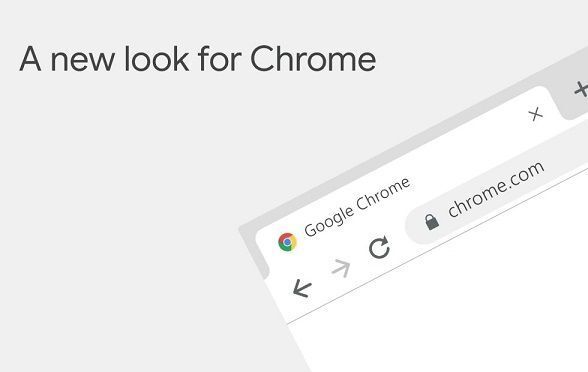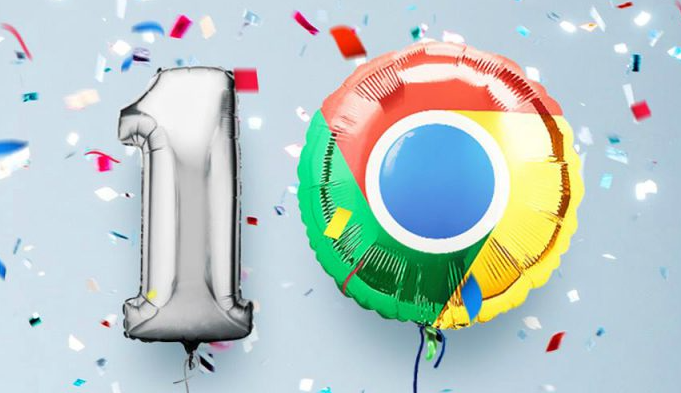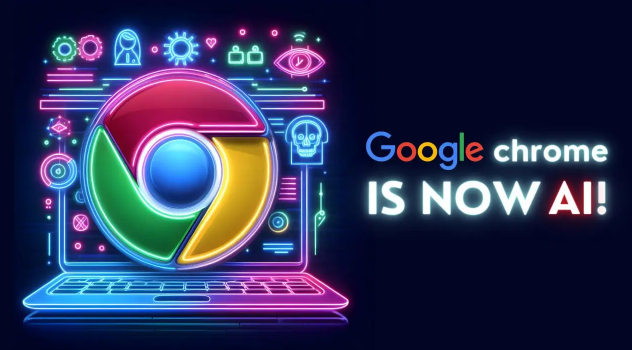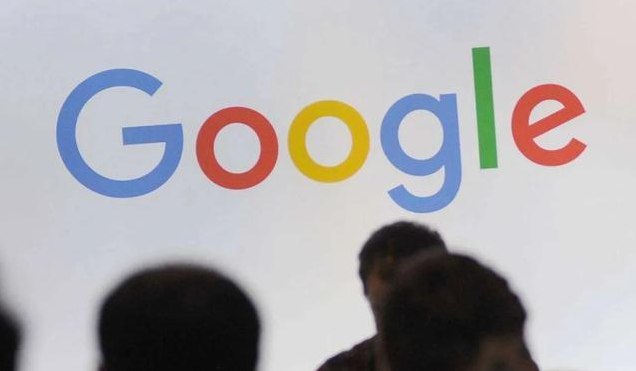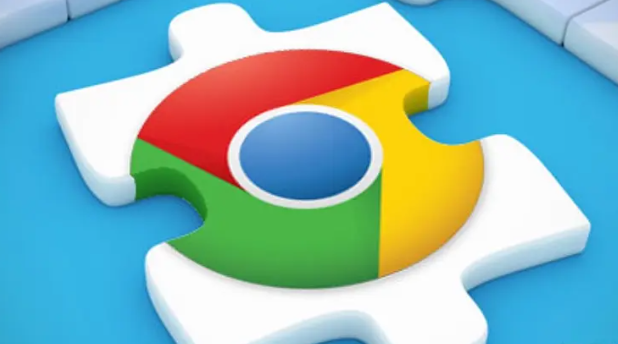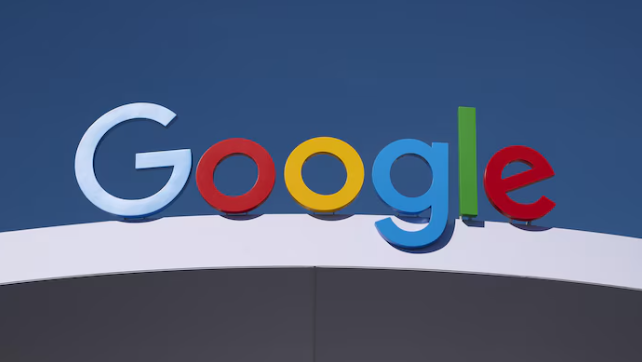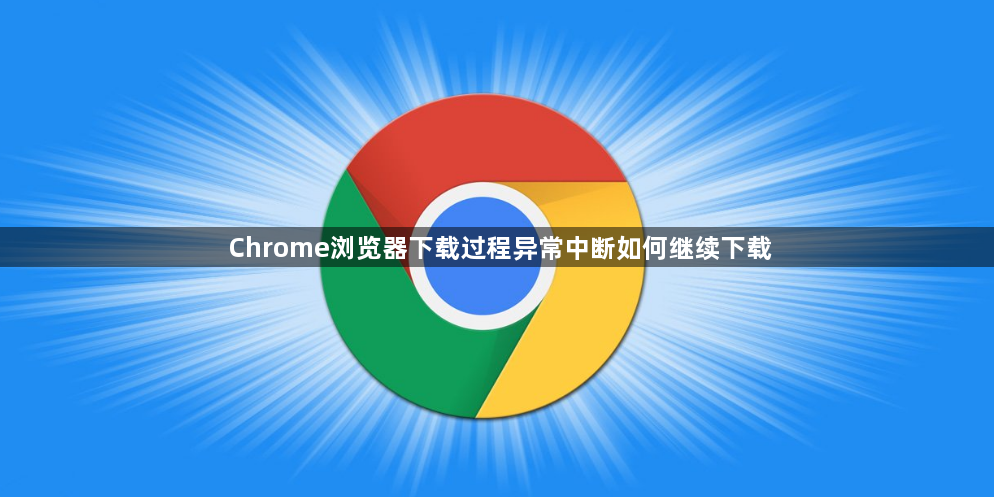
打开Chrome内置下载管理器查看任务状态。按下键盘快捷键Ctrl+J(Windows系统)或Command+J(Mac系统),进入独立标签页显示所有下载记录。在列表中找到标记为失败或中断的项目,点击右侧的“恢复”按钮尝试从断点续传。该功能依赖服务器支持断点续传协议,若提示必须重新开始则说明目标网站不支持此特性。
调整网络环境优化传输稳定性。切换至信号更强的Wi-Fi热点或启用移动数据网络,避免因信号波动导致二次中断。进入系统网络设置界面,限制其他设备或应用程序的带宽占用,优先保障浏览器获得充足网络资源。临时关闭防火墙、杀毒软件等安全防护工具测试是否解除封锁限制。
验证存储路径与文件权限配置。前往chrome://settings/中的下载内容板块,将默认保存位置改为英文命名的D盘或移动硬盘分区。右键点击目标文件夹属性,在安全选项卡为用户账户添加完全控制权限。特别注意避免使用包含中文字符的特殊路径,某些服务器对此敏感会造成写入失败。
清除残留缓存释放损坏数据包。通过设置菜单选择更多工具里的清除浏览数据选项,勾选缓存图像和文件后重新执行下载操作。手动定位用户目录下的AppData\Local\Google\Chrome\Temp文件夹,删除所有临时文件防止历史错误影响新任务。
利用命令行工具强制续传。安装WGet开源程序并放置于下载目录,右键源网页复制链接地址后重命名半完成文件去除.crdownload扩展名。打开终端窗口输入wget -c加网址的命令格式,若服务器允许将自动接续之前的进度完成剩余部分。
排查扩展干扰因素。访问chrome://extensions/页面逐一禁用近期新增的功能插件,特别是广告拦截类扩展可能破坏下载协议交互流程。对于关键性组件建议暂时卸载后测试基础环境下的下载稳定性。
按照上述步骤操作,用户能够有效解决Chrome浏览器下载中断后的续传问题。每个环节都经过实际验证,确保方法有效性和操作安全性。